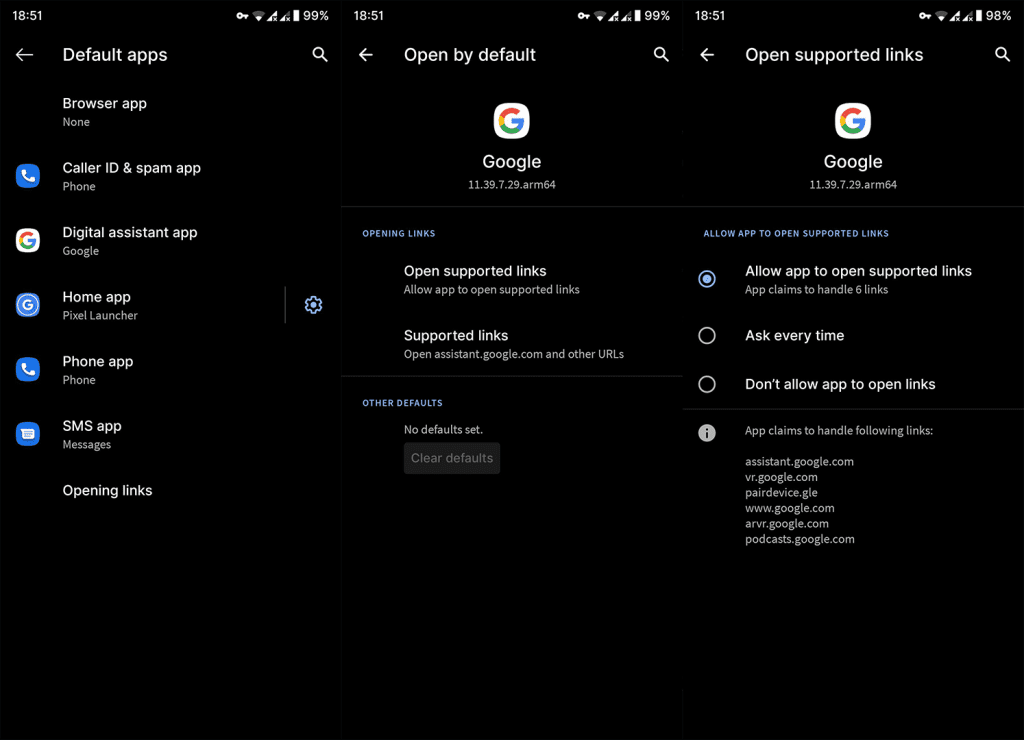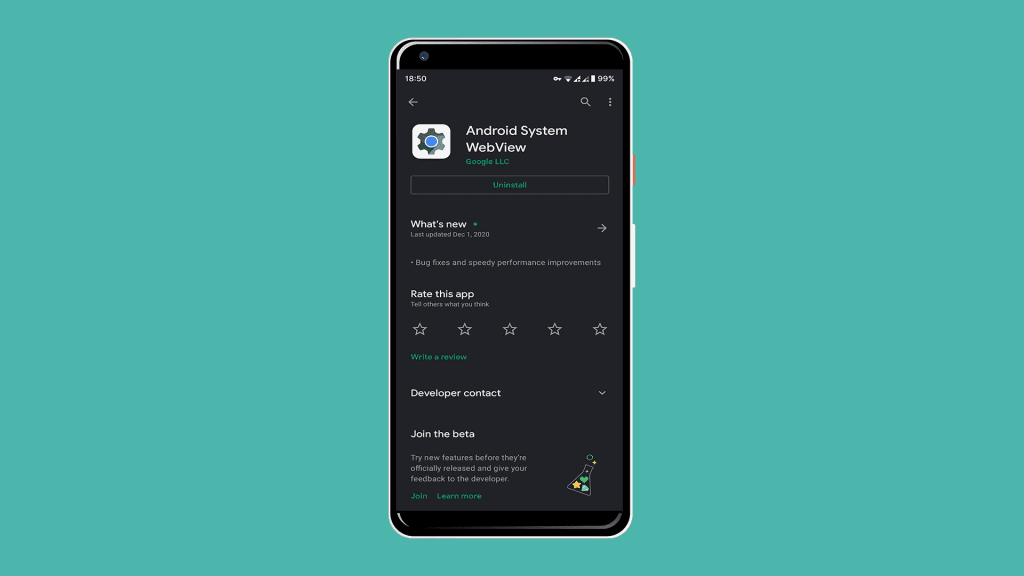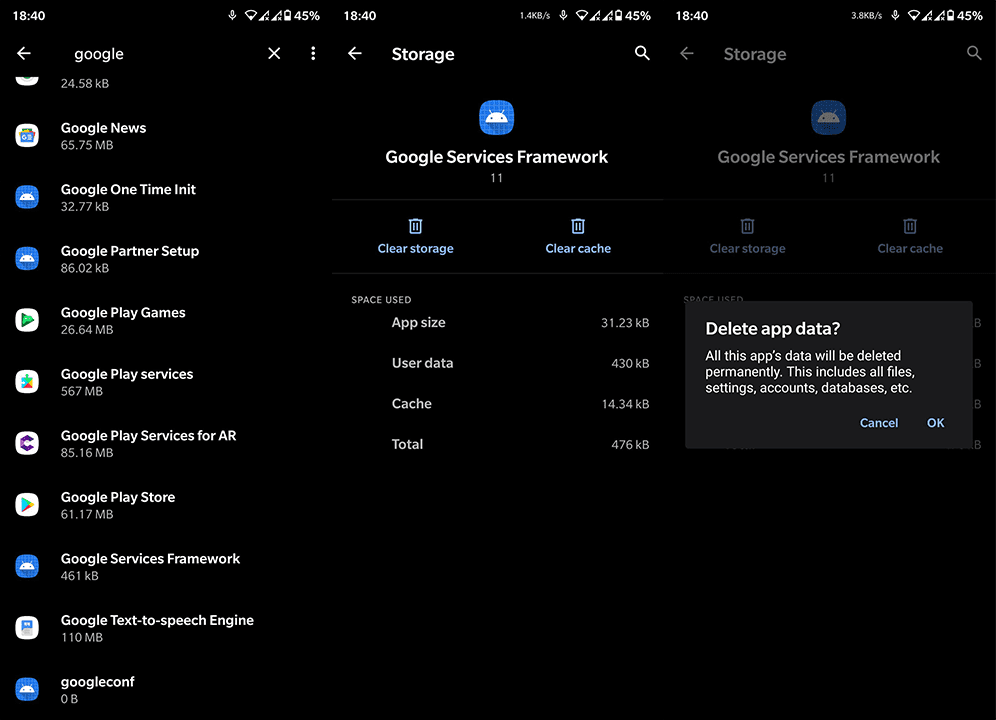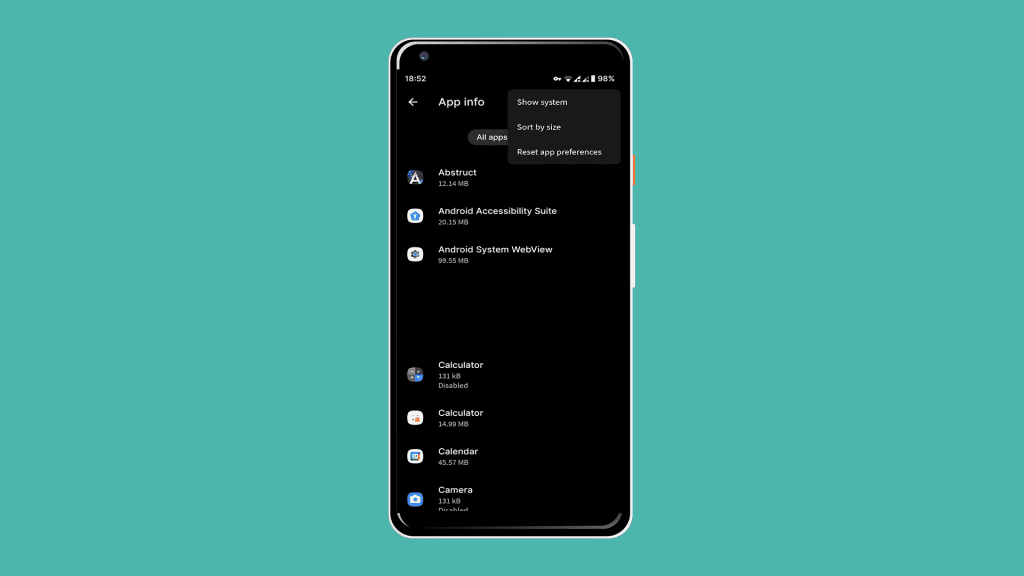Jedną z największych zalet korzystania z systemu Android jest bezproblemowa nawigacja i integracja ze wszystkimi zainstalowanymi aplikacjami. To taka przyjemność, kiedy wszystko działa. Przykładem jest otwieranie linków w aplikacjach lub błyskawiczne przechodzenie z treści internetowych do aplikacji. Jednak niektórzy użytkownicy zgłaszają, że nie mogą otwierać linków w aplikacjach na Androida .
Jeśli jesteś wśród nich, nie martw się, ponieważ mamy sposób, aby rozwiązać ten problem w ciągu kilku minut.
Spis treści:
- Sprawdź ustawienia w aplikacji
- Wyłącz Adblocker
- Sprawdź domyślne ustawienia linku otwierającego
- Zaktualizuj lub ponownie zainstaluj WebView
- Wyczyść pamięć podręczną i dane z usług Google
- Zresetuj preferencje aplikacji
Dlaczego nie mogę otwierać linków na Androidzie?
Jeśli nie możesz otwierać linków w aplikacjach na Androida, sprawdź ustawienia w aplikacji, zainstaluj ją ponownie lub sprawdź uprawnienia w aplikacji. Jeśli to nie pomoże, wyczyszczenie pamięci podręcznej i danych z podstawowych usług Google lub ponowne zainstalowanie WebView powinno rozwiązać problem.
1. Sprawdź ustawienia w aplikacji
Pierwszą rzeczą do zrobienia jest upewnienie się, że aplikacja otwiera linki zewnętrznie. Możesz spróbować z wbudowaną przeglądarką zintegrowaną z aplikacją, ale zalecane jest przejście na pełną przeglądarkę zewnętrzną .
Po prostu otwórz ustawienia i poszukaj linków otwartych zewnętrznie (lub czegoś podobnego). Upewnij się, że wszystkie linki otwierają się w domyślnej przeglądarce (Chrome lub coś innego).
2. Wyłącz Adblocker
Dotyczy to użytkowników, którzy używają aplikacji firm trzecich, takich jak Blokada lub AdAway. Chociaż oszczędzą ci one irytujących aplikacji w większości aplikacji, mogą, choć rzadko, uniemożliwić aplikacjom otwieranie hiperłączy.
Wyłącz je tymczasowo i poszukaj ulepszeń. jeśli problem będzie się powtarzał i nadal nie możesz otwierać linków w aplikacjach na Androida, przejdź w dół.
3. Sprawdź domyślne ustawienia linku otwierającego
Następną rzeczą do zrobienia jest sprawdzenie opcji Domyślne ustawienia łącza otwierającego. Tutaj powinieneś potwierdzić, że aplikacje rzeczywiście mogą otwierać zewnętrzne linki, które do nich prowadzą.
Oto, co musisz zrobić:
- Otwórz Ustawienia .
- Wybierz Aplikacje i powiadomienia .
- Wybierz Aplikacje domyślne .
- Wybierz Otwieranie łączy .
- Upewnij się, że dostępna aplikacja może otwierać powiązane linki.
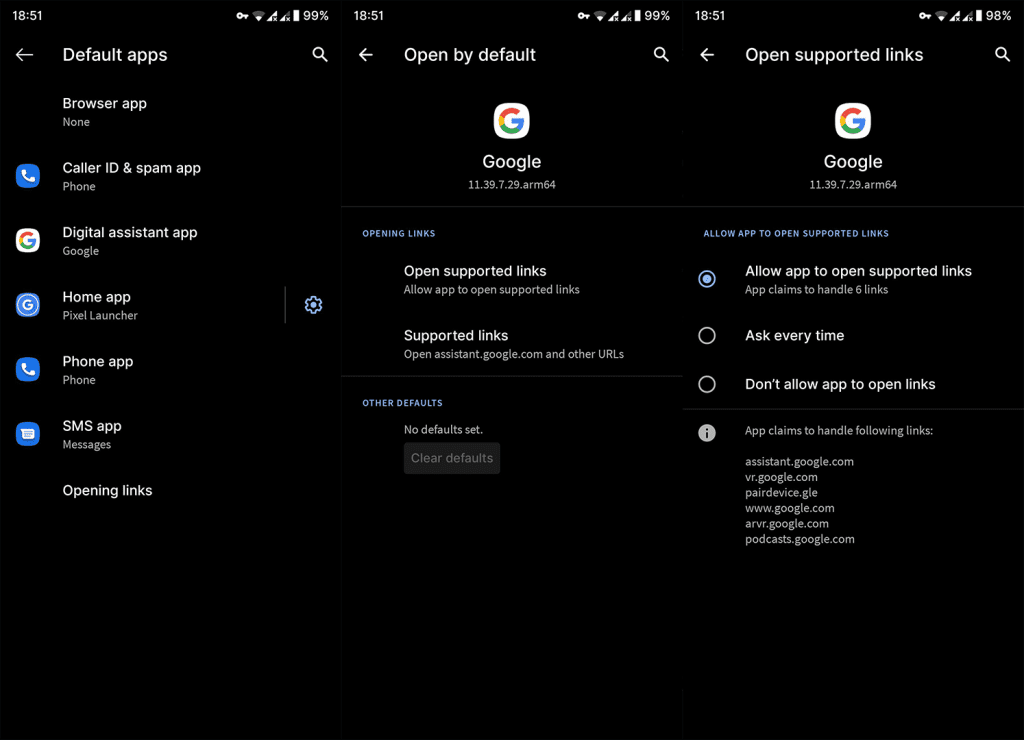
4. Zaktualizuj lub ponownie zainstaluj WebView
Android System WebView umożliwia aplikacjom innych firm otwieranie łączy w przeglądarce. Jeśli nie działa poprawnie, linki, które powinny być otwarte w przeglądarce (linki, które nie są powiązane z aplikacjami, takimi jak YouTube), w ogóle się nie otworzą.
Musisz więc upewnić się, że WebView jest aktualny. Możesz także odinstalować go w Sklepie Play i ponownie zaktualizować. Po prostu przejdź do Sklepu Play i poszukaj WebView. Po odinstalowaniu aktualizacji uruchom ponownie urządzenie i ponownie zaktualizuj aplikację.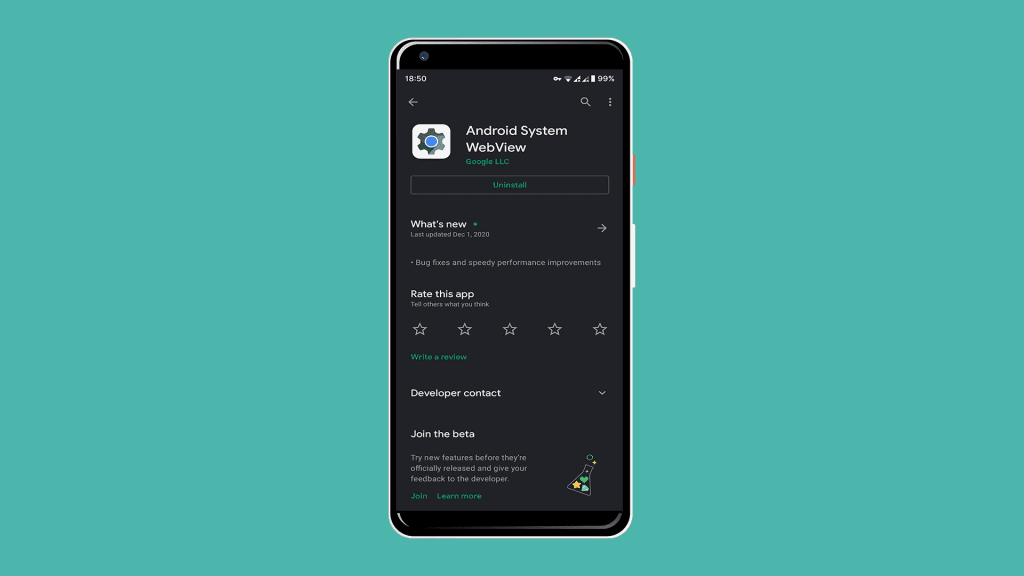
5. Wyczyść pamięć podręczną i dane z usług Google
Jest to również zalecane. Usługi Google Play i Google Services Framework to dwie podstawowe usługi Androida. Zresetowanie ich (usunięcie danych przechowywanych lokalnie) powinno rozwiązać niektóre problemy. Mamy nadzieję, że powinno rozwiązać problem, którego doświadczasz.
Wykonaj poniższe czynności, aby wyczyścić pamięć podręczną i dane z usług Google:
- Przejdź do Ustawienia > Aplikacje i powiadomienia > Wszystkie aplikacje .
- Stuknij w menu z trzema kropkami i wybierz Pokaż system .
- Przejdź do Usług Google Play i wyczyść pamięć .
- Teraz zrób to samo dla Google Services Framework .
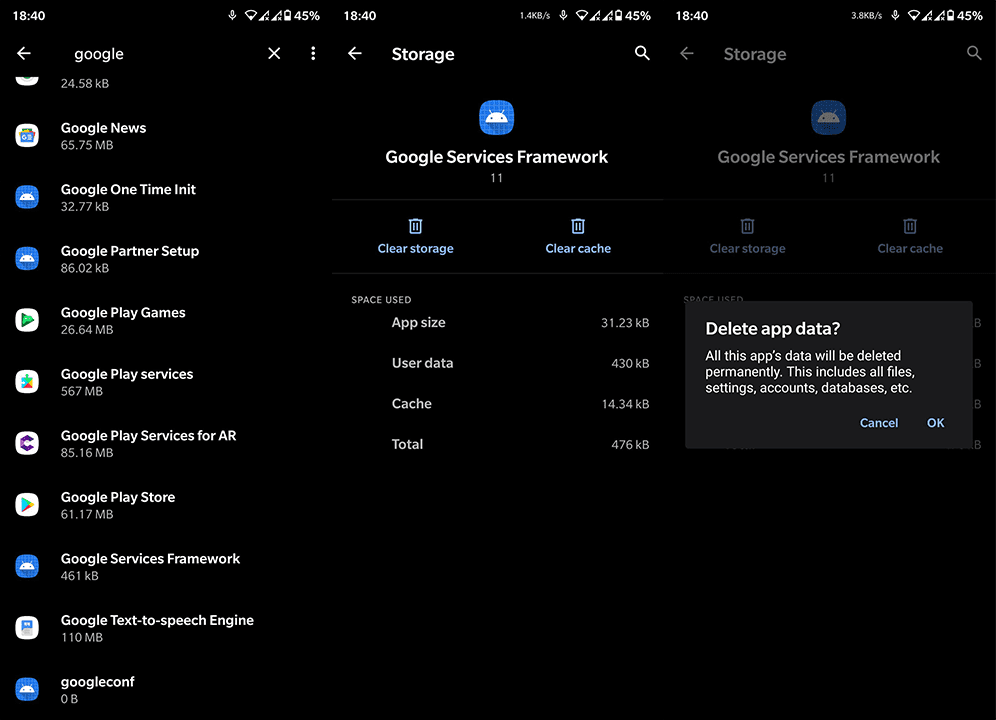
- Uruchom ponownie urządzenie.
6. Zresetuj preferencje aplikacji
Na koniec możesz spróbować zresetować preferencje aplikacji. Nie spowoduje to usunięcia żadnych danych zapisanych przez aplikację, ale powinno wyczyścić uprawnienia, co pozwoli wybrać inną aplikację do otwierania linków zewnętrznie.
- Ponownie przejdź do Ustawienia > Aplikacje i powiadomienia > Wszystkie aplikacje .
- Stuknij menu z trzema kropkami i stuknij Resetuj preferencje aplikacji .
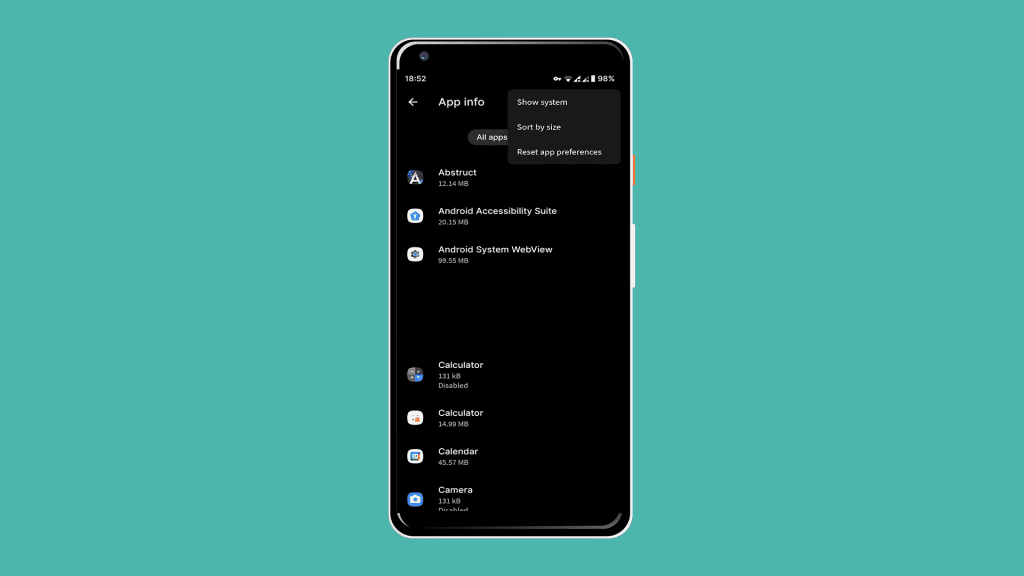
- Potwierdź wybór i uruchom ponownie urządzenie.
I mówiąc to, możemy to zakończyć. Dziękujemy za przeczytanie i nie zapomnij śledzić nas na Facebooku i więcej artykułów takich jak ten.
7. Zarządzaj i weryfikuj łącza aplikacji na Androida
Możesz zarządzać precyzyjnymi linkami i je weryfikować w Konsoli Play. Po pomyślnym przesłaniu aplikacji pulpit nawigacyjny (znajdujący się w obszarze Rozwój > Głębokie linki) wyświetla przegląd precyzyjnych linków i błędów konfiguracji.

Panel zawiera następujące sekcje:
- Najważniejsze informacje dotyczące ogólnej konfiguracji precyzyjnych linków
- Wszystkie domeny zadeklarowane w pliku manifestu
- Linki internetowe pogrupowane według ścieżki
- Linki posiadające własne schematy
Każda z tych sekcji wyświetla stan precyzyjnych linków i sposób ich naprawienia w przypadku błędu.